本文主要是介绍【MOJO】Modular语言安装和测试,希望对大家解决编程问题提供一定的参考价值,需要的开发者们随着小编来一起学习吧!
目录
一、Mojo介绍
Linux
Mac
二、安装Mojo SDK
三、mojo代码测试
3.1、在 REPL 中运行代码
3.2、构建并运行 Mojo 源文件
运行mojo文件
构建可执行二进制文件
四、VSCode安装
一、Mojo介绍
在学习Rust语言的过程中无意发现了Modular语言,语言的后缀为.mojo,这个语言通过调研还截止现在还不够成熟,不过mojo团队火力推进中,具备兼容Python语言的语法特性,并具有Rust语言的安全性和高性能,让人耳目一新的样子。
官网和社区地址如下
安装SDK | Mojo中文网
Mojo开发者社区🔥
Mojo 尚不适用于 Windows,您可以在 Linux 容器或远程系统中安装, 或者使用windows中的linux子系统,参考linux安装方式进行安装。
Linux
系统要求:
- Ubuntu 20.04 及更高版本
- x86-64 CPU 和最低 4 GiB RAM
- Python 3.8 - 3.10
- g++ 或 clang++ 编译器
请注意:目前仅支持Ubuntu,以下安装步骤在Ubuntu 22.04测试通过
Mac
带着好奇尝试了一下Modular的安装和测试,主要记录安装步骤,不过这些在mojo社区也能找到。
模块和包 | Mojo中文网这里我以MacOS安装为例进行安装,我们看到官网写的步骤很详细按照执行即可
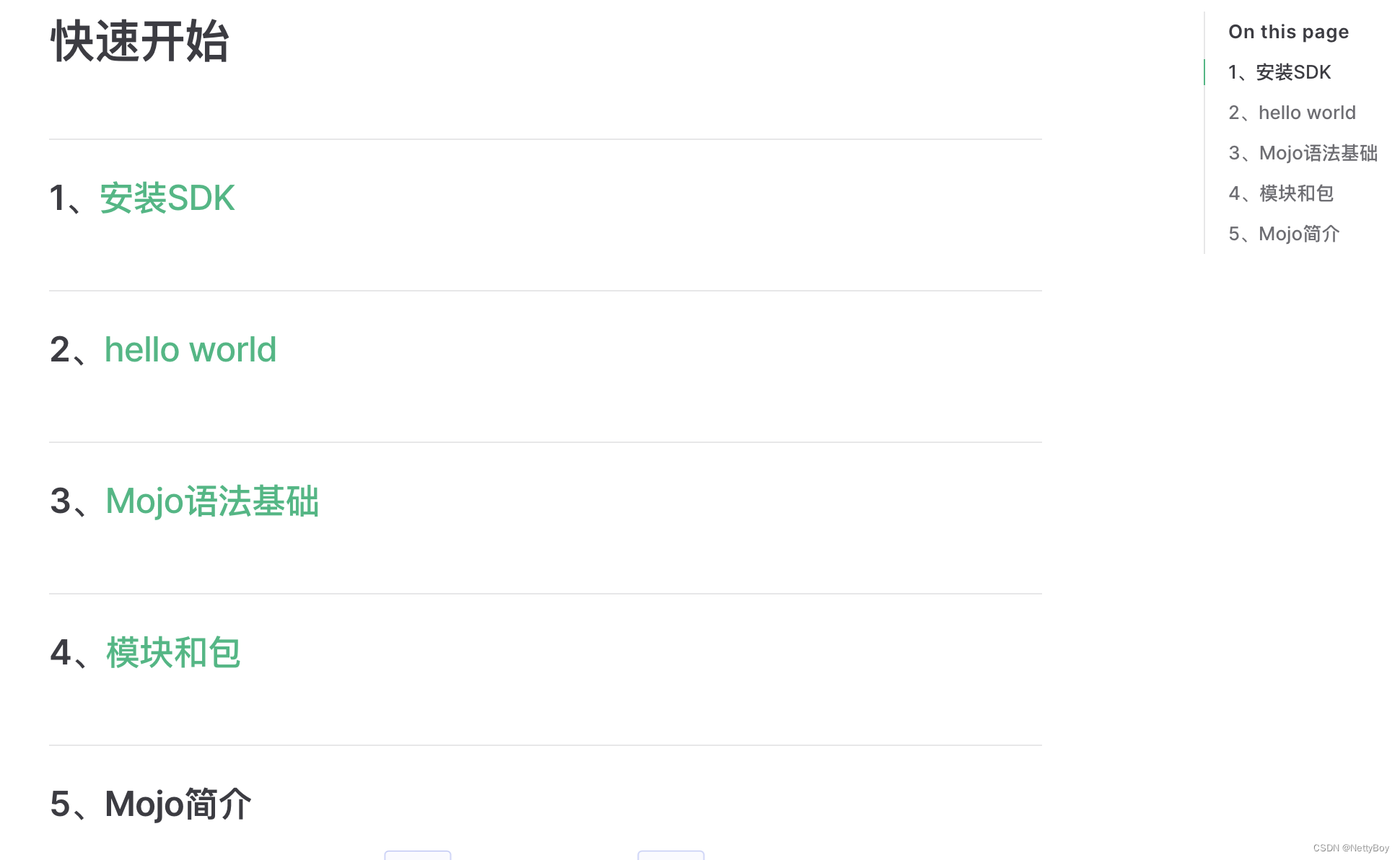
二、安装Mojo SDK
1、创建 GitHub 代码示例的分支。GitHub code examples.
2、安装 VS Code、Mojo 扩展插件和 GitHub Codespaces 扩展插件等,下文详细说明。
3、在 VS Code 中,按 Cmd+Shift+P 并选择 Codespaces:创建新 Codespace。 然后选择您分叉的“mojo”存储库,并选择具有 32 GB RAM 的实例类型。
4、安装Modular CLI:
curl https://get.modular.com | \MODULAR_AUTH=mut_16132486efc04824ad90e4d5a2afbaed \sh -5、安装Mojo SDK
安装之前建议配置安装路径,默认安装到$HOME/.modular目录下
export MODULAR_HOME="$HOME/language/modular"
modular install mojo6、如果安装过程中切换网络或者安装失败执行
安装失败后先执行modular clean,再执行modular install mojo
modular clean
modular install mojo7、配置Mojo环境变量
安装完Mojo SDK需要配置环境变量:MODULAR_HOME,PATH
MODULAR_HOME:Modular安装路径设置
PATH:执行mojo需要的可执行文件bin目录
如果你使用bash shell 执行如下命令
echo 'export MODULAR_HOME="$HOME/language/modular"' >> ~/.bashrcecho 'export PATH="$MODULAR_HOME/pkg/packages.modular.com_mojo/bin:$PATH"' >> ~/.bashrcsource ~/.bashrc如果你使用zsh shell 执行如下命令
echo 'export MODULAR_HOME="$HOME/language/modular"' >> ~/.zshrcecho 'export PATH="$MODULAR_HOME/pkg/packages.modular.com_mojo/bin:$PATH"' >> ~/.zshrcsource ~/.zshrc8、更新Mojo
Mojo 是一项正在进行的工作,定期会发布 Mojo 语言和 SDK 工具的更新。有关每个版本的信息,请参阅 Mojo 更新日志。
要检查您当前的 Mojo 版本,请使用以下选项:--version
mojo --version要更新到最新的Mojo版本,请使用以下命令:modular update
modular update mojo三、mojo代码测试
3.1、在 REPL 中运行代码
首先,让我们尝试在 Mojo REPL 中运行一些代码,它允许您直接在命令提示符中编写和运行 Mojo 代码:
1、要启动 REPL 会话,请在终端中输入 mojo 并按 Enter。
2、然后输入 print("Hello, world!") 并按 Enter 两次(需要一个空行来指示表达式的结束)。
像这样:
$ mojo
Welcome to Mojo! 🔥Expressions are delimited by a blank line.
Type `:quit` to exit the REPL and `:mojo help` for further assistance.1> print("Hello, world!")
2.
Hello, world!您可以在 REPL 中编写任意数量的代码。 您可以按 Enter 键开始新行并继续编写代码,当您希望 Mojo 评估代码时,请按 Enter 两次。 如果有需要打印的内容,Mojo 会打印它,然后将提示返回给您。
REPL 主要用于短期实验,因为代码不会保存。 所以当你想编写一个真正的程序时,你需要将代码编写在.mojo源文件中。
3.2、构建并运行 Mojo 源文件
现在让我们用源文件打印“Hello, world”。 Mojo 源文件使用 .mojo 或 .🔥 文件扩展名进行标识。 您可以通过将 Mojo 文件传递给 mojo 命令来快速执行该文件,也可以使用 mojo build 命令构建已编译的可执行文件。 让我们两者都尝试一下。
运行mojo文件
编写Mojo代码并执行:
1、创建一个名为 hello.mojo (或 hello.🔥)的文件并添加以下代码:
fn main():print("Hello, world!")这就是您所需要的。 保存文件并返回到您的终端。
2、使用 mojo 命令运行它:
mojo hello.mojoHello, world!构建可执行二进制文件
构建并运行可执行文件: 1、使用 build 命令创建独立的可执行文件:
mojo build hello.mojo创建与 .mojo 文件同名的可执行文件,但您可以使用 -o 选项更改它。 2、运行可执行文件:
./hello该可执行文件与 C 或 C++ 可执行文件一样在您的系统上运行。
更多mojo语言语法和模块见mojo中文网:Mojo语法基础 | Mojo中文网
Mojo GitHub:https://github.com/modularml/mojo
四、VSCode安装
vscode是mojo推荐的IDE,主要还可以远程调试代码,支持Rust,Go,Python,C/C++无所不能。
下载地址:Visual Studio Code - Code Editing. Redefined
插件安装:
Mojo:Mojo for Visual Studio Code,用来提供mojo开发编译环境
GitHub Codespaces:代码提交github仓库
Remote- SSH:远程代码开发插件
安装完后需要重启插件:
快捷键:Ctrl+shift+p
输入:>Reload Window
远程办公vscode插件安装文章推荐:vscode连接远程服务器(傻瓜式教学)-CSDN博客
这篇关于【MOJO】Modular语言安装和测试的文章就介绍到这儿,希望我们推荐的文章对编程师们有所帮助!





